Microsoft Excel từ lâu đã trở thành công cụ bảng tính không thể thiếu, là “ông lớn” trong thế giới quản lý và phân tích dữ liệu. Phiên bản Excel Online miễn phí, dù tiện lợi và đáp ứng tốt nhiều nhu cầu cơ bản, vẫn tồn tại những hạn chế đáng kể so với phiên bản ứng dụng cài đặt trên máy tính (desktop) nằm trong gói Microsoft 365. Nếu bạn là một người dùng doanh nghiệp, một chuyên gia dữ liệu muốn tự động hóa các tác vụ quản lý tài chính cá nhân, hay đơn giản là đang tìm hiểu về lĩnh vực phân tích dữ liệu, bạn có thể đang bỏ lỡ rất nhiều chức năng nâng cao chỉ có sẵn trong các phiên bản Excel trả phí. Dưới đây là 5 lý do chính khiến việc nâng cấp lên Excel trả phí trở nên cần thiết.
Công Thức và Biểu Đồ Nâng Cao
Phiên bản Excel miễn phí cung cấp một tập hợp các công thức và biểu đồ cơ bản, đủ dùng cho các tác vụ hàng ngày. Tuy nhiên, nó không thể sánh được với kho tàng các hàm và loại biểu đồ đa dạng đã và đang hỗ trợ hàng triệu ứng dụng kinh doanh và bài thuyết trình chuyên nghiệp trong nhiều thập kỷ qua. Bạn sẽ bỏ lỡ những công thức mạnh mẽ như XLOOKUP() (tìm kiếm linh hoạt), UNIQUE() (trích xuất giá trị duy nhất), LET() (định nghĩa biến tạm thời), FILTER() (lọc dữ liệu động), và LAMBDA() (cho phép bạn tự định nghĩa hàm riêng có thể tái sử dụng). Các hàm này mang lại khả năng phân tích và xử lý dữ liệu vượt trội, giúp tối ưu hóa hiệu suất làm việc.
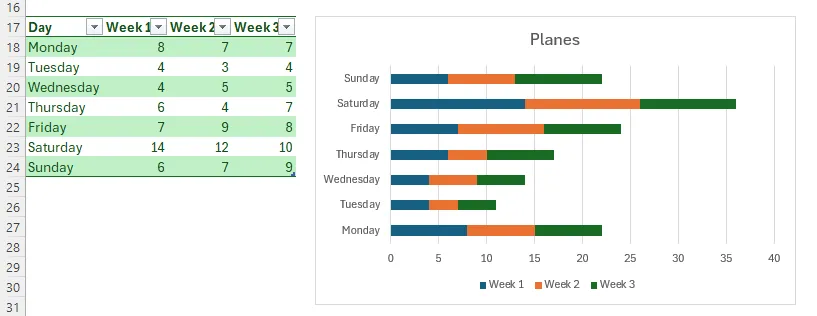 Biểu đồ cột cụm và bảng dữ liệu mẫu trong Excel thể hiện tính năng công thức và biểu đồ nâng cao
Biểu đồ cột cụm và bảng dữ liệu mẫu trong Excel thể hiện tính năng công thức và biểu đồ nâng cao
Ngoài ra, Pivot Tables (Bảng Pivot) là một trong những tính năng “sát thủ” của Excel, cho phép tổng hợp và phân tích dữ liệu khổng lồ một cách nhanh chóng và linh hoạt. Mặc dù Excel Online miễn phí có hỗ trợ chức năng Bảng Pivot cơ bản, nhưng để khai thác tối đa sức mạnh của nó trong việc phân tích sâu, quản lý các mối quan hệ phức tạp và tạo báo cáo tùy chỉnh, bạn cần phiên bản Excel desktop.
Power Query, Power Pivot và Công Cụ Phân Tích Dữ Liệu
Trong những năm gần đây, phân tích dữ liệu đã trở thành một yếu tố cốt lõi cho các doanh nghiệp. Lượng dữ liệu khách hàng khổng lồ thu thập được từ các nền tảng trực tuyến có thể được xử lý và phân tích để hiểu rõ hơn về hành vi người dùng, tối ưu hóa sản phẩm và chiến lược tiếp thị. Excel đã được mở rộng với các công cụ mới để đáp ứng những yêu cầu phân tích dữ liệu phức tạp này.
 Giao diện Power Query trong Microsoft Excel, cho thấy các công cụ biến đổi dữ liệu mạnh mẽ để phân tích
Giao diện Power Query trong Microsoft Excel, cho thấy các công cụ biến đổi dữ liệu mạnh mẽ để phân tích
Power Query cung cấp chức năng ETL (Extract, Transform, Load – trích xuất, biến đổi, tải) đóng vai trò quan trọng trong các trường hợp sử dụng dữ liệu lớn. Nó cho phép bạn kết nối với nhiều nguồn dữ liệu khác nhau, làm sạch, biến đổi và tải dữ liệu vào Excel để phân tích. Power Pivot cung cấp các công cụ để tạo mối quan hệ phức tạp giữa các tập dữ liệu, cho phép phân tích chuyên sâu hơn. Trong khi Power Query bị hạn chế về chức năng trong phiên bản Excel Online miễn phí, thì Power Pivot hoàn toàn không có mặt. Điều này đồng nghĩa với việc bạn sẽ bỏ lỡ khả năng phân tích dữ liệu ở cấp độ doanh nghiệp nếu chỉ sử dụng bản miễn phí.
Sử Dụng Ngoại Tuyến và Độ Tin Cậy
Các ứng dụng desktop, bao gồm Excel, vẫn mang lại trải nghiệm người dùng vượt trội hơn đáng kể so với các ứng dụng dựa trên trình duyệt. Bạn có thể làm việc mọi lúc mọi nơi, ngay cả khi kết nối internet yếu hoặc không có, điều này lý tưởng cho những người thường xuyên di chuyển. Mặc dù ứng dụng web đã có những bước tiến lớn về hiệu suất, ứng dụng desktop vẫn giữ lợi thế về tốc độ xử lý và khả năng vận hành các tính năng nặng.
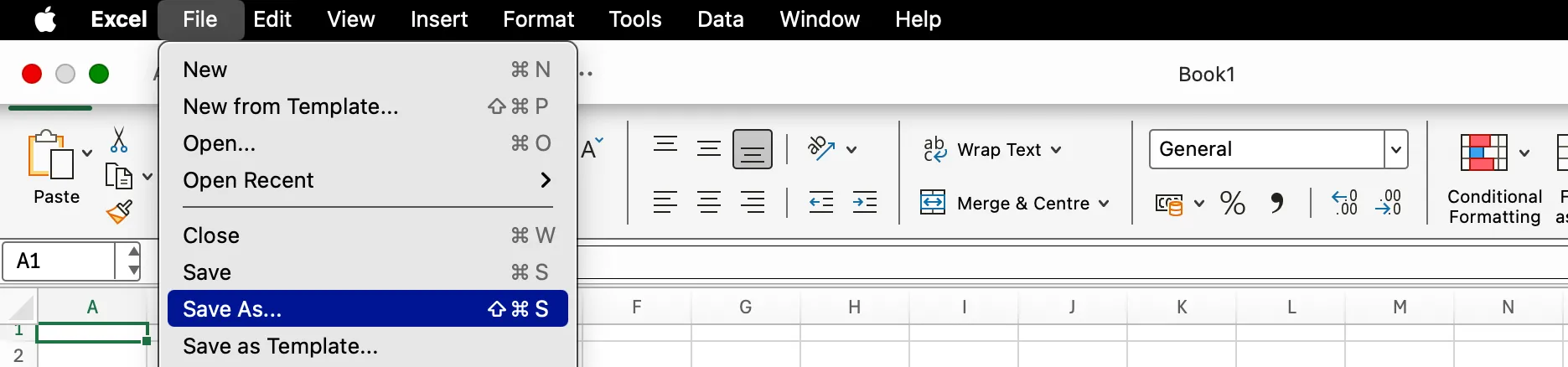 Màn hình lưu tệp cục bộ trong Microsoft Excel, minh họa khả năng làm việc ngoại tuyến và kiểm soát dữ liệu
Màn hình lưu tệp cục bộ trong Microsoft Excel, minh họa khả năng làm việc ngoại tuyến và kiểm soát dữ liệu
Quan trọng hơn, các ứng dụng desktop cho phép bạn giữ dữ liệu trên thiết bị của riêng mình. Điều này đồng nghĩa với việc không có giới hạn về dung lượng dữ liệu bạn muốn xử lý, không có lo ngại về quyền riêng tư và bảo mật dữ liệu – một yếu tố cực kỳ quan trọng đối với các doanh nghiệp trong thời đại của GDPR, CCPA và HIPAA. Làm việc với dữ liệu cục bộ cũng giúp bạn kiểm soát hoàn toàn dữ liệu của mình, cho phép sao lưu và quản lý mà không bị ảnh hưởng bởi các lỗi lưu trữ đám mây có thể khiến dữ liệu trở nên không thể truy cập.
Macro và Tự Động Hóa
Excel cho phép bạn ghi lại các macro để tự động hóa các hành động lặp đi lặp lại (ghi lại các lựa chọn và thao tác nhấn nút của bạn), và tạo Office Scripts để tự động hóa các tác vụ (mặc dù Office Scripts có sẵn trong Excel Online, bạn vẫn cần đăng ký Microsoft 365 để sử dụng chúng). Trong phiên bản desktop của Excel, bạn còn có quyền truy cập vào các tính năng phát triển và tự động hóa nâng cao hơn dưới dạng VBA (Visual Basic for Applications).
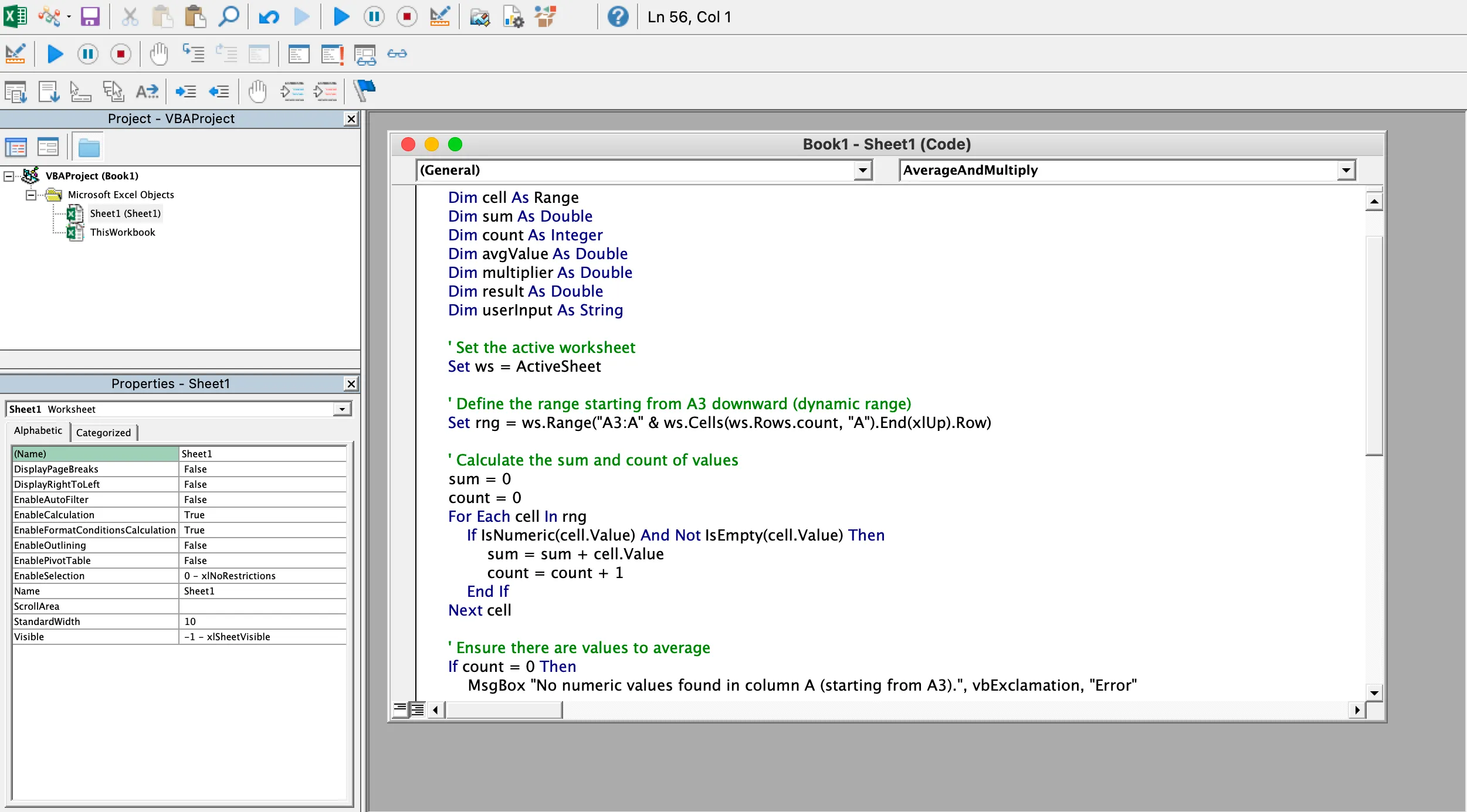 Cửa sổ Visual Basic Editor (VBA) trong Excel, nơi phát triển các macro và tự động hóa phức tạp
Cửa sổ Visual Basic Editor (VBA) trong Excel, nơi phát triển các macro và tự động hóa phức tạp
VBA có thể khiến nhiều người dùng Excel kinh nghiệm “ớn lạnh” bởi sự phức tạp của nó, nhưng không thể phủ nhận đây vẫn là một công cụ mạnh mẽ nếu bạn biết cách sử dụng. VBA cho phép bạn tạo giao diện tùy chỉnh để tận dụng tối đa khả năng tự động hóa trong Excel. Mặc dù nó là một ngôn ngữ “xấu xí”, khó học và có trình soạn thảo không trực quan, nhưng nó mang lại khả năng thực hiện rất nhiều điều mà bạn sẽ thấy đáng để vượt qua những rào cản này. Một sự phát triển gần đây giúp việc bắt đầu với tự động hóa Excel và VBA trở nên dễ dàng hơn là các công cụ AI có thể hỗ trợ bạn viết script.
Tuy nhiên, cần lưu ý rằng macro của Microsoft Office có thể tiềm ẩn rủi ro an ninh mạng. Bạn chỉ nên mở các tài liệu có kích hoạt macro từ các nguồn đáng tin cậy và luôn kiểm tra mã mà bạn tìm thấy trực tuyến trước khi chạy nó.
Truy Cập Dữ Liệu Từ Nhiều Nguồn Khác Nhau
Với phiên bản Microsoft Excel desktop, bạn có thể đọc dữ liệu thô trực tiếp từ các tệp CSV trên ổ đĩa cục bộ hoặc mạng (mà không cần phải tải chúng lên đám mây), cho phép xử lý lượng dữ liệu khổng lồ. Bạn cũng có thể kết nối trực tiếp đến các máy chủ cơ sở dữ liệu, tải dữ liệu từ các API ở định dạng JSON, và thậm chí trích xuất dữ liệu (scrape) từ các trang web.
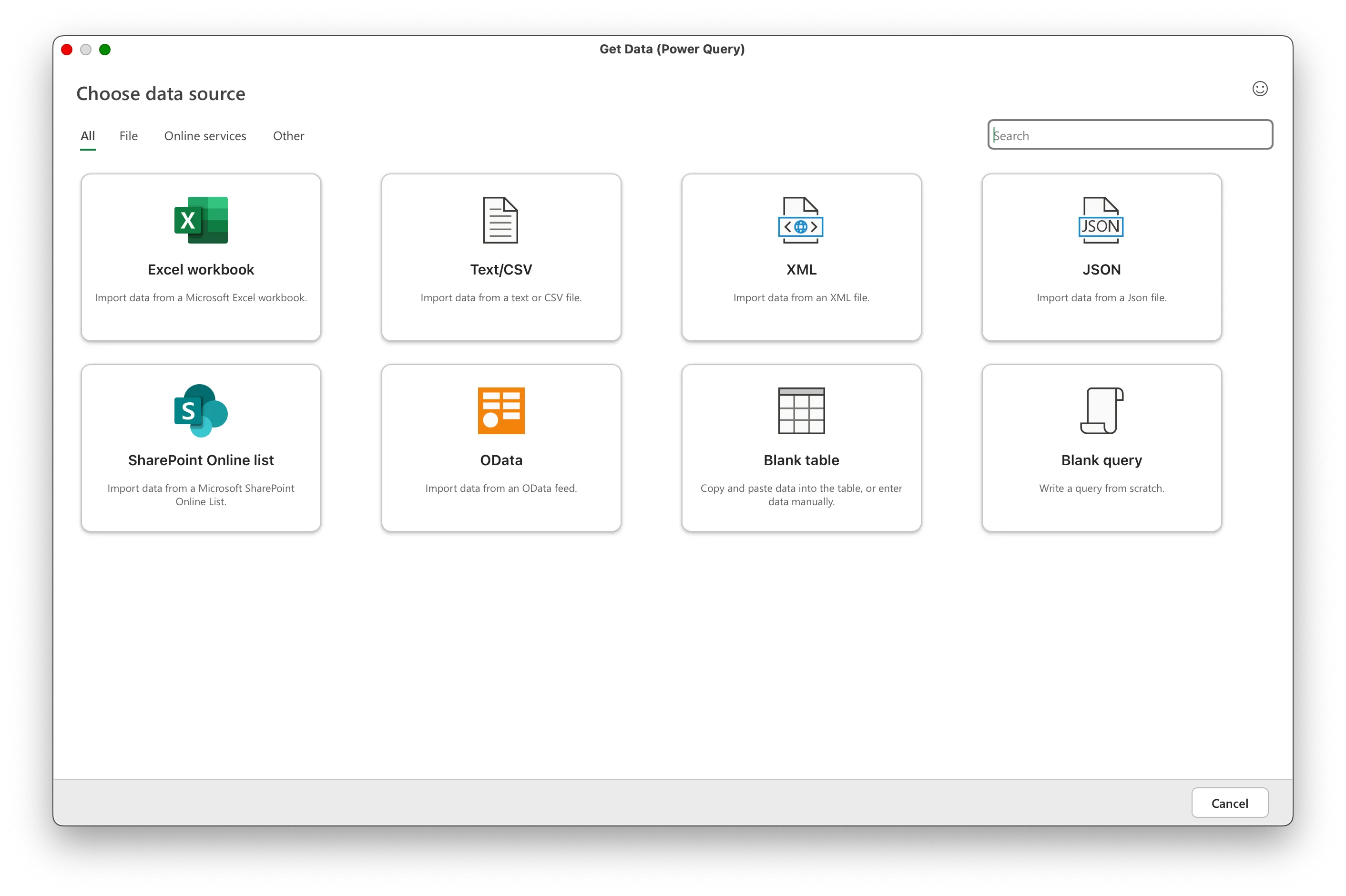 Danh sách các nguồn dữ liệu đa dạng mà Power Query trong Excel có thể kết nối và truy xuất
Danh sách các nguồn dữ liệu đa dạng mà Power Query trong Excel có thể kết nối và truy xuất
Khả năng truy cập dữ liệu từ các nguồn đa dạng này cho phép bạn lấy dữ liệu từ một loạt các công cụ phân tích và nguồn khác, xử lý chúng bằng các công cụ như Python, và sau đó tiếp tục tinh chỉnh trong Excel. Các plugin cũng có sẵn cho Excel desktop để tích hợp với các nguồn dữ liệu và công cụ khác, mở rộng đáng kể khả năng làm việc của bạn.
Vì Sao Microsoft Excel Vẫn Là Vua Trong Doanh Nghiệp?
Excel đã tồn tại từ rất lâu và vẫn phổ biến rộng rãi trong kinh doanh và giáo dục, đồng thời đã phát triển mạnh mẽ trong các trường hợp sử dụng phân tích dữ liệu mới, bất chấp sự cạnh tranh ngày càng tăng từ các công cụ mới. Mặc dù một số tính năng có thể hơi lỗi thời, cùng với một số lựa chọn giao diện người dùng và chức năng khó hiểu đã tồn tại qua nhiều thập kỷ (chắc chắn là để đảm bảo khả năng tương thích và đáp ứng người dùng lâu năm), Excel vẫn được nhiều người coi là công cụ tốt nhất trong lĩnh vực của nó và vẫn đang không ngừng được cải thiện.
Nếu bạn chưa bị thuyết phục bởi các tính năng nâng cao này, hoặc đơn giản là không sử dụng bảng tính đủ thường xuyên để biện minh cho chi phí đăng ký Microsoft 365, hãy tham khảo các giải pháp thay thế Microsoft Excel miễn phí khác hoặc các ứng dụng miễn phí tốt nhất để thay thế các gói đăng ký phần mềm trả phí. Tuy nhiên, đối với những ai cần một công cụ mạnh mẽ, đáng tin cậy và toàn diện cho công việc chuyên nghiệp và phân tích dữ liệu chuyên sâu, việc nâng cấp lên phiên bản Excel trả phí là một khoản đầu tư xứng đáng.
Hãy chia sẻ kinh nghiệm sử dụng Excel của bạn và lý do bạn chọn phiên bản miễn phí hay trả phí trong phần bình luận bên dưới nhé!


